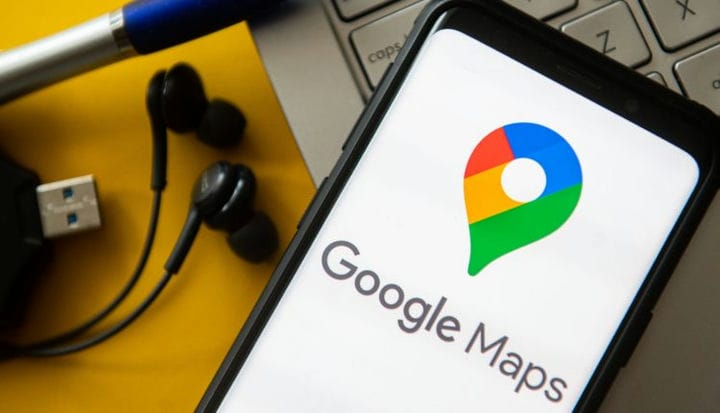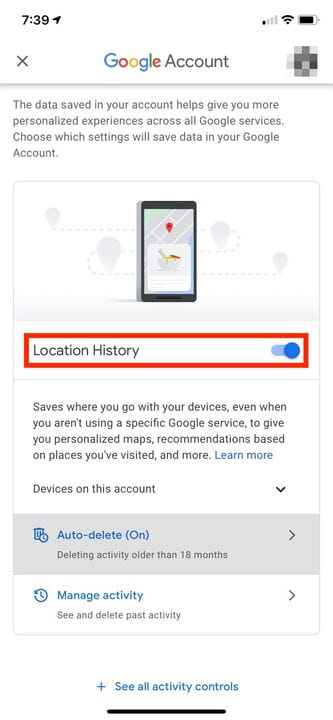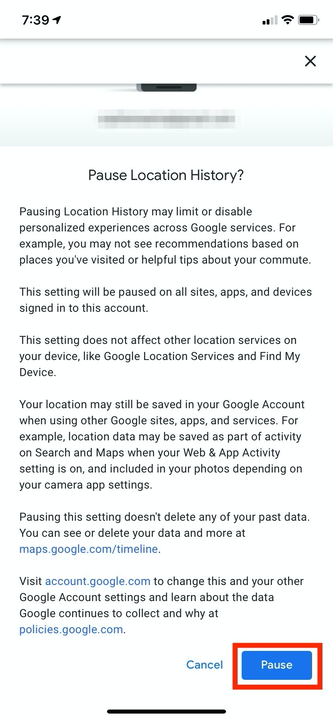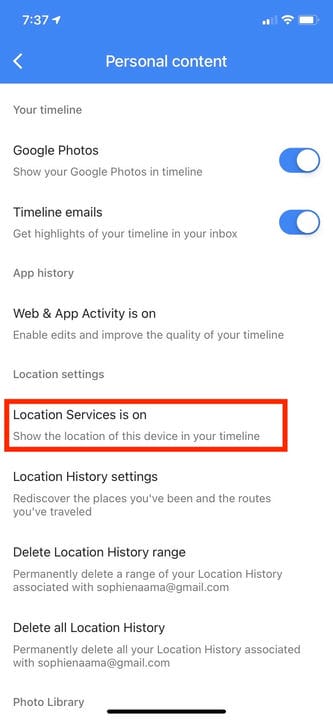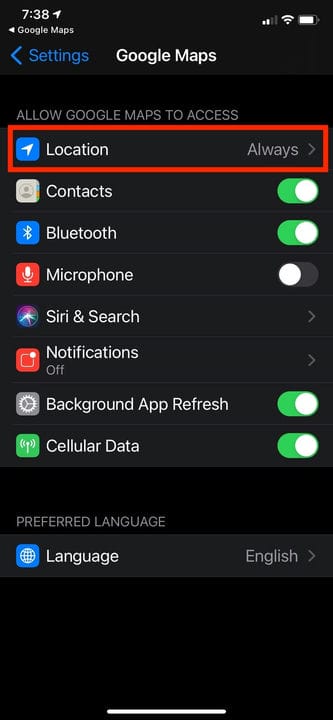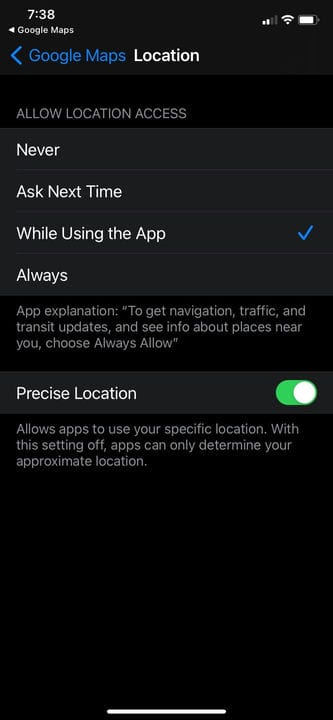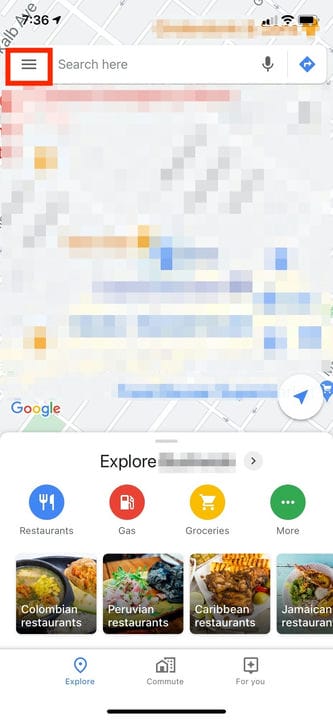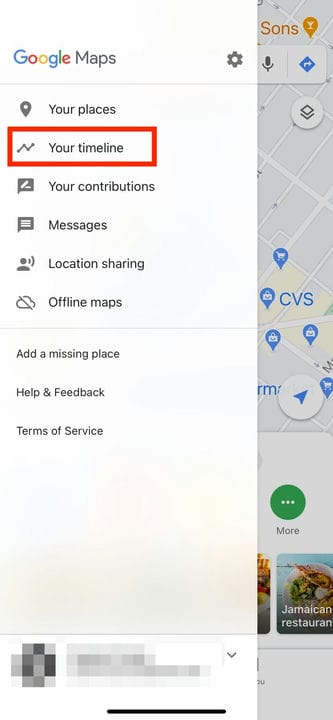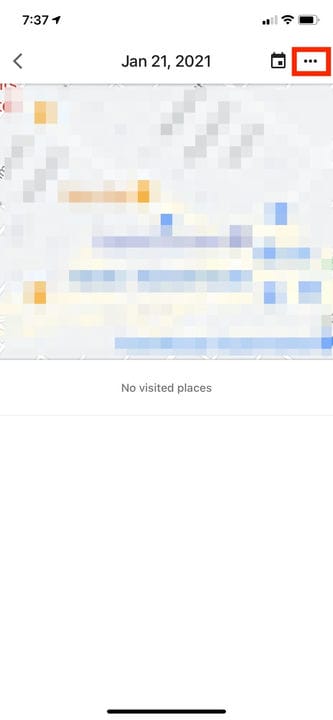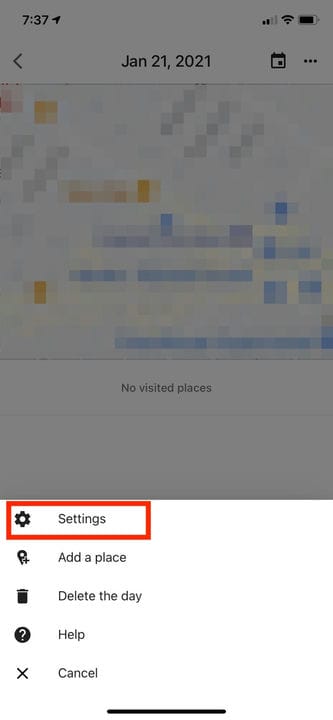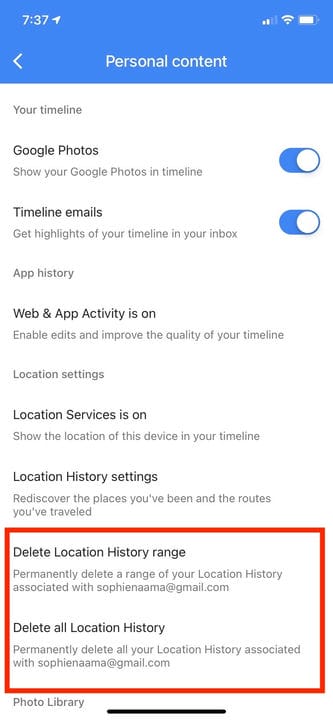Google Mapsin aikajanahistorian poistaminen käytöstä
- Voit poistaa käytöstä Google Mapsin aikajanahistorian siitä, missä olet käynyt.
- Voit myös estää Google Mapsia seuraamasta matkojasi jatkossa sovelluksen asetuksista.
- Google Maps saattaa kerätä tietoja siitä, missä ja miten matkustat, kuinka kauan ja paljon muuta aikajana-ominaisuuteensa.
Google Maps yleensä tietää, mitä olet tekemässä. Eli jos olet määrittänyt sen tekemään niin. Google Mapsin "aikajana" on ominaisuus, joka voi seurata sijaintitietoja, kuten minne olet menossa, mihin aikaan lähdit ja palasit, millaista kulkuvälinettä käytit, mitä matkaa kuljet ja mitä kuvia otit sitä tehdessäsi.
Aikajana on saatavilla sekä mobiililaitteilla että pöytäkoneilla, ja sitä voi käyttää sovelluksen kautta. Se myös lähettää sinulle ajoittain sähköposteja, joissa on yhteenveto matkoistasi tai "aikajanan päivitykset", jotka voivat sisältää paikat ja yritykset, joissa olet käynyt, matkustamasi matkan ja paljon muuta.
Vaikka aikajanasta voi olla hyötyä esimerkiksi tiettynä päivänä tekemiesi tekojen muistelemisessa, tien takaisin löytämisessä uuteen suosikkiruokapaikkaan tai kävelemiesi pituuden seurantaan, se saattaa vaikuttaa Googlen ylilyöntiin.
Googlen mukaan aikajana on yksityinen, eikä tunnistetietoja jaeta mainostajille, mutta Google voi silti käyttää sijaintitietojasi ryhmässä muiden kanssa anonyymisti auttaakseen mainostajia näkemään, kuinka tehokkaita heidän mainoksensa ovat. Google voi myös käyttää tietojaan tarjotakseen sinulle räätälöityjä mainoksia.
Joten jos haluat, että Google ei seuraa jokaista liikettäsi, Google Mapsin valikoista löytyy pari säätöä.
Näin voit poistaa seurantatiedot ja poistaa Google Mapsin aikajanahistorian käytöstä.
Google Mapsin aikajanahistorian poistaminen käytöstä
1. Napauta iOS-laitteiden Google Maps -sovelluksessa vasemmassa yläkulmassa olevaa valikkoa, joka näyttää kolmelta vaakaviivalta. Android-laitteissa napsauta profiilikuvaketta oikeassa yläkulmassa.
2. Napauta "Aikajanasi".
3. Jos aikajanasi on otettu käyttöön, saatat nähdä luettelon paikoista, joissa olet käynyt äskettäin. Napauta vasemmassa yläkulmassa olevaa valikkoa (Android-laitteissa oikeassa yläkulmassa), joka näyttää kolmelta pisteeltä, ja napauta sitten "Asetukset".
4. Napauta iOS:n "Henkilökohtainen sisältö" -valikon "Sijaintiasetukset"-otsikon alla "Sijaintihistoria-asetukset", jos haluat lopettaa Google Maps -seurannan sovelluksessa. Vieritä Androidissa kohtaan Sijaintihistoria on päällä.
5. Voit poistaa Sijaintihistorian käytöstä estääksesi Google Mapsia tallentamasta matkahistoriaasi. Vahvista se vierittämällä alas ja napauttamalla Keskeytä.
Ota Sijaintihistoria pois päältä.
Vieritä alas ja napauta "Tauko".
6. Voit poistaa sijaintipalvelut kokonaan käytöstä siirtymällä takaisin "Henkilökohtainen sisältö" -valikkoon, jossa saatat nähdä "Sijaintipalvelut on päällä". Androidissa se on "Sijainti on päällä". Voit poistaa sijaintipalvelut käytöstä napauttamalla sitä.
Napauta "Sijaintipalvelut on päällä".
7. Sinut ohjataan Google Maps -sovelluksen asetuksiin, joissa voit napauttaa "Sijainti" ("Käytä sijaintia" Androidissa) ja asettaa sen arvoksi "Ei koskaan" seuraa sijaintiasi tai jokin muu vaihtoehto. Laita Androidissa vaihtovaihtoehto pois päältä.
Napauta "Sijainti".
Aseta sijaintipalvelut mieltymystesi mukaan.
Kuinka poistaa Google Mapsin aikajanan historia
1. Napauta iOS:n Google Maps -sovelluksessa vasemmassa yläkulmassa olevaa valikkoa, joka näyttää kolmelta vaakaviivalta. Androidissa napauta profiilikuvakettasi oikeassa yläkulmassa.
Napauta kolmea vaakasuuntaista viivaa.
2. Napauta "Aikajanasi".
Napauta "Aikajanasi".
3. Jos aikajanasi on otettu käyttöön, saatat nähdä luettelon paikoista, joissa olet käynyt äskettäin. iOS:ssä napauta vasemmassa yläkulmassa olevaa valikkoa (Androidille oikealla yläkulmalla), joka näyttää kolmelta pisteeltä, ja napauta sitten "Asetukset".
Napauta kolmea pistettä.
Napauta "Asetukset".
4. Tässä valikossa "Henkilökohtainen sisältö" voit valita joko "Poista sijaintihistoria-alue" poistaaksesi sijaintihistorian tietyltä ajalta tai "Poista kaikki sijaintihistoria", jos haluat poistaa kaikki sijaintitiedot.
Napauta poistaaksesi alueen tai koko sijaintihistorian.
5. Napauta "Ymmärrän ja haluan poistaa" vahvistusponnahdusikkunassa ja "Poista".
Kuinka asettaa automaattinen poistoominaisuus Google Mapsille
Voit myös määrittää sijaintihistoriasi Google Mapsissa poistumaan ajoittain automaattisesti, jos haluat edelleen käyttää viimeaikaista matkahistoriaasi sammuttamatta seurantaa kokonaan.
Voit käyttää tätä ominaisuutta siirtymällä takaisin "Henkilökohtainen sisältö" -sivulle Google Maps -sovelluksen asetuksissa ja napauttamalla sitten "Sijaintihistorian asetukset". Sieltä voit napauttaa automaattisen poiston vaihtoehtoa ja asettaa sen poistumaan automaattisesti kolmen kuukauden, 18 kuukauden, 36 kuukauden välein tai ei ollenkaan.
Napauta haluamaasi automaattisen poiston asetusta.